
Mã Morse là ngôn ngữ của hai tín hiệu riêng biệt, được kết hợp theo nhiều cách khác nhau để biểu thị mỗi chữ cái bằng tiếng Anh. Điều đó có nghĩa là mã morse cho phép bạn nhập toàn bộ câu chỉ bằng hai nút. Gboard đã làm cho quá trình này thậm chí đơn giản hơn. Bạn có thể sử dụng ứng dụng để nhập mã Morse nếu vì một số lý do y tế hoặc lý do khác mà bạn không thể nhập trên Gboard thông thường.
Thiết lập bảng Morse
Mở danh sách Cài đặt điện thoại Android của bạn.
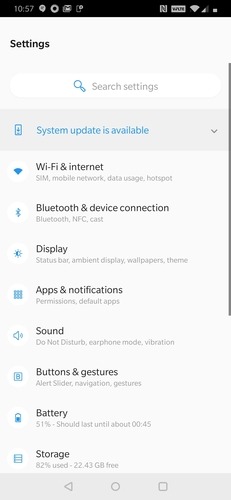
Cuộn xuống cho đến khi bạn đến tùy chọn Hệ thống và nhấp vào nó.
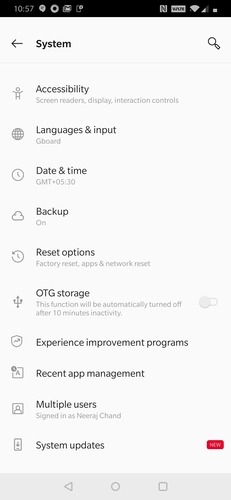
Sau đó chọn Ngôn ngữ và Nhập liệu.
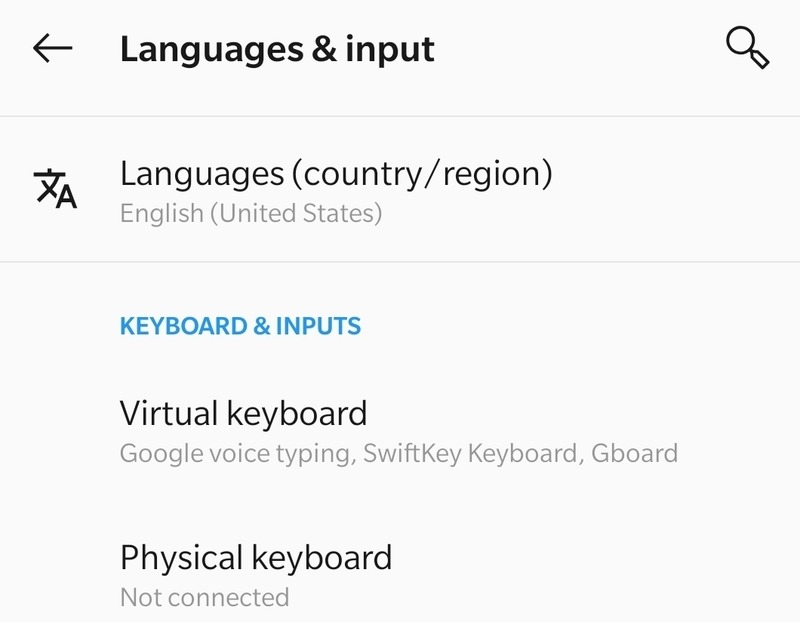
Cuộn qua danh sách các tùy chọn cho đến khi bạn thấy tùy chọn Bàn phím ảo Virtual. Chọn tùy chọn và trên trang tiếp theo, chọn Gboard.
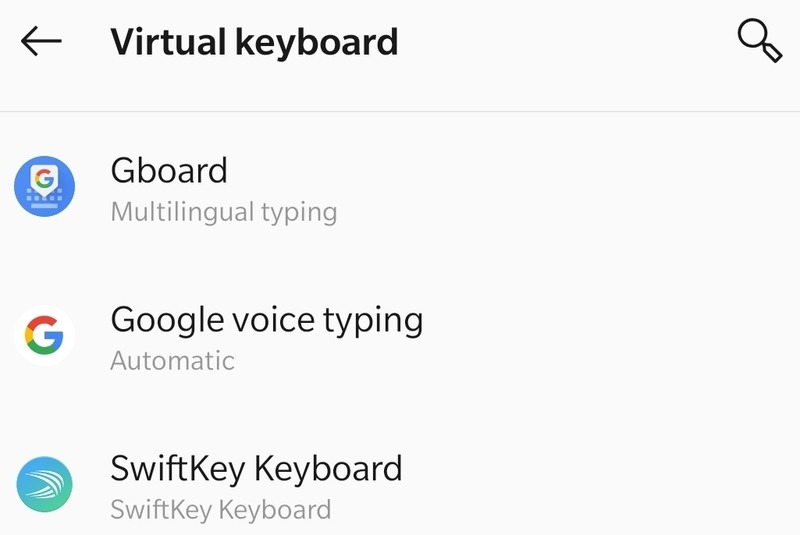
Điều này sẽ mở danh sách Cài đặt cho các tùy chọn liên quan đến chức năng của ứng dụng Gboard.
Chọn tùy chọn Ngôn ngữ từ danh sách, sẽ đưa bạn đến trang được sử dụng để quyết định loại bàn phím ảo nào sẽ được thêm vào danh sách của bạn.
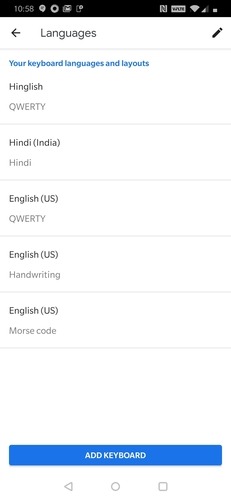
Chọn ngôn ngữ tiếng Anh bằng cách nhấn vào nó để hiển thị một trang mới với nhiều loại bố cục bàn phím tiếng Anh khác nhau để chọn, như QWERTY hoặc QWERTZ.
Cuộn qua các kiểu bố trí cho đến khi bạn thấy tùy chọn có tiêu đề Mã Morse.
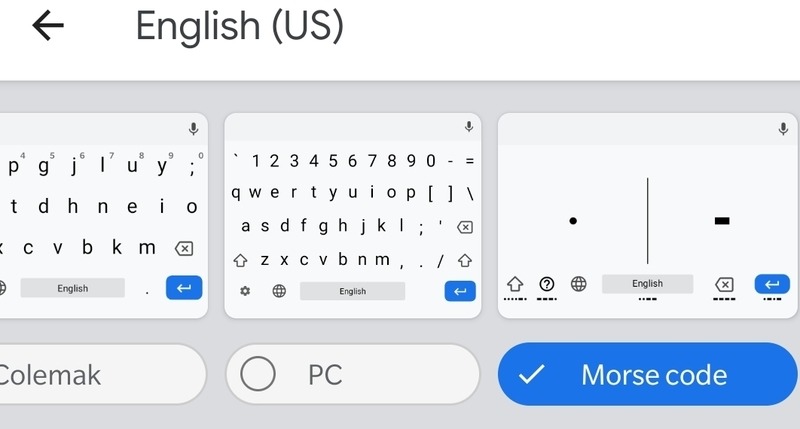
Chọn tùy chọn này và nhấn vào Xong. Bàn phím mã morse hiện đã được thêm vào ứng dụng Gboard của bạn.
Bật tin nhắn mã Morse
Mở một ứng dụng yêu cầu gõ một số loại. Đưa Gboard của bạn lên màn hình.
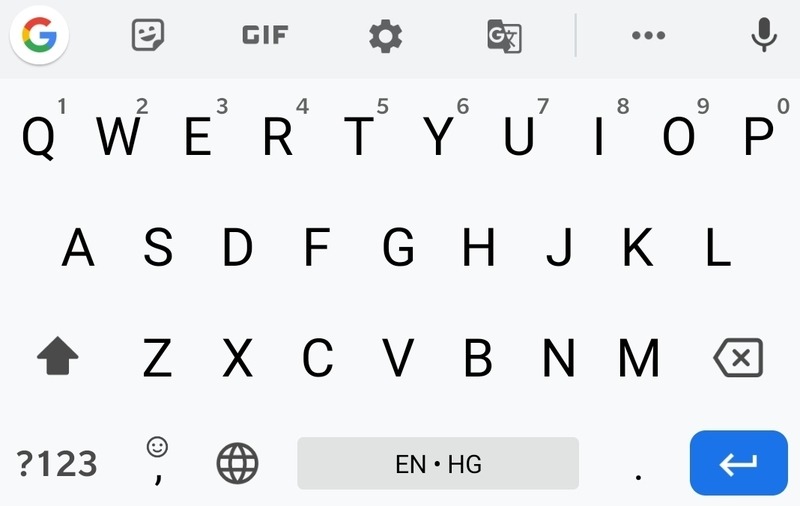
Gần cuối Gboard là biểu tượng Quả cầu. Nhấn xuống biểu tượng này trong vài giây để hiển thị danh sách các tùy chọn cho loại bàn phím bạn muốn sử dụng.
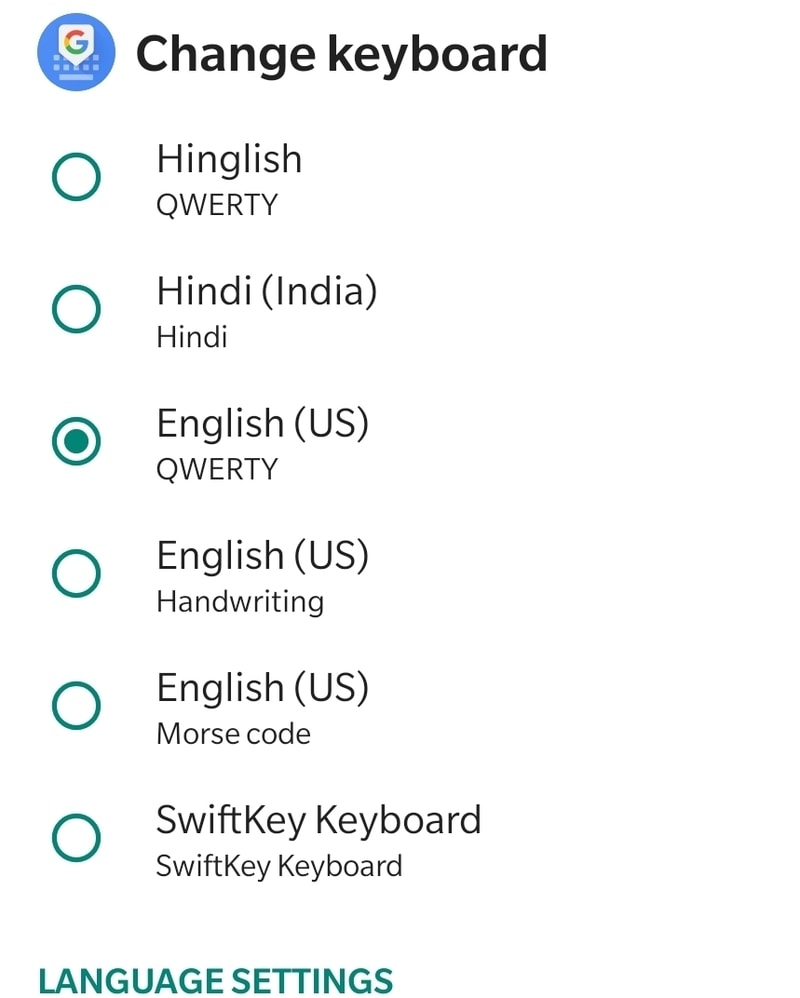
Một trong các tùy chọn sẽ dành cho bàn phím Mã Morse. Chọn tùy chọn này và màn hình Gboard sẽ thay đổi, xóa các chữ cái và số và chia bàn phím thành hai phần bằng nhau. Chạm vào một trong hai phần của Gboard sẽ gửi một trong hai tín hiệu Morse.
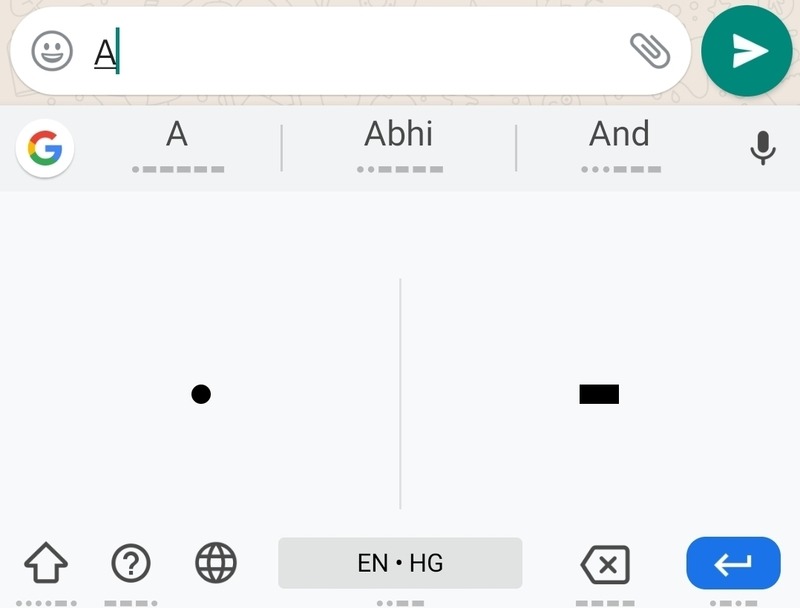
Bây giờ bạn có thể nhấn vào hai phần của bàn phím để nhập tín hiệu Morse. Các tín hiệu này sau đó sẽ được chuyển đổi thành bảng chữ cái và số, sẽ được hiển thị ở đầu ứng dụng trong thanh gợi ý. Bạn có thể gõ toàn bộ câu theo cách này.
Tùy chỉnh bàn phím
Bạn có thể tùy chỉnh thêm bàn phím Mã Morse bằng cách quay lại Hệ thống, rồi Ngôn ngữ và Đầu vào. Chạm vào Bàn phím ảo, rồi Gboard, rồi Ngôn ngữ bạn chọn và cuối cùng chọn Mã Morse.
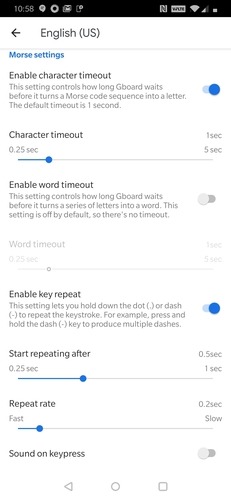
Cuộn xuống trang để xem danh sách các tùy chọn tùy chỉnh bao gồm:
Hết giờ ký tự / từ: Thay đổi thời gian Gboard mất bao lâu để chuyển đổi một chuỗi Mã Morse thành một chữ cái và để các chữ cái đó được chuyển đổi thành các từ.
Lặp lại tổ hợp phím: Điều này cho phép bạn lặp lại một lần nhấn phím sau một khoảng thời gian nhất định đã trôi qua trong khi bạn nhấn nút xuống.
Âm thanh gõ bàn phím: Các phím sẽ tạo ra âm thanh để cho biết khi bạn đã nhấn chúng.
Chiều cao bàn phím mini: Điều khiển kích thước của bàn phím ảo.
Phần kết luận
Tính năng bàn phím Gboard từ Morse Code là một cách thú vị để thực hành và trở nên tốt hơn khi sử dụng Mã Morse. Quan trọng hơn, nó có thể là một cách tốt để ai đó bị một số khiếm khuyết tay gửi tin nhắn điện thoại thông qua các phương tiện đơn giản. Tất cả chỉ cần một chút luyện tập và kiên nhẫn để làm quen với việc giao tiếp trực tuyến thông qua Mã Morse.
Liên quan:
Bài viết này có hữu ích không? Có không
